Thành Media
Điều hành viên cũ
Phần mềm lịch Việt Nam trên trên desktop phiên bản 3.0 chạy trên mọi Windown 32 bit và 64 bit.
Với rất nhiều tiện tích nhắc việc, hẹn giờ tắt máy, khởi động lại, mở chương trình định giờ trước v.v.....
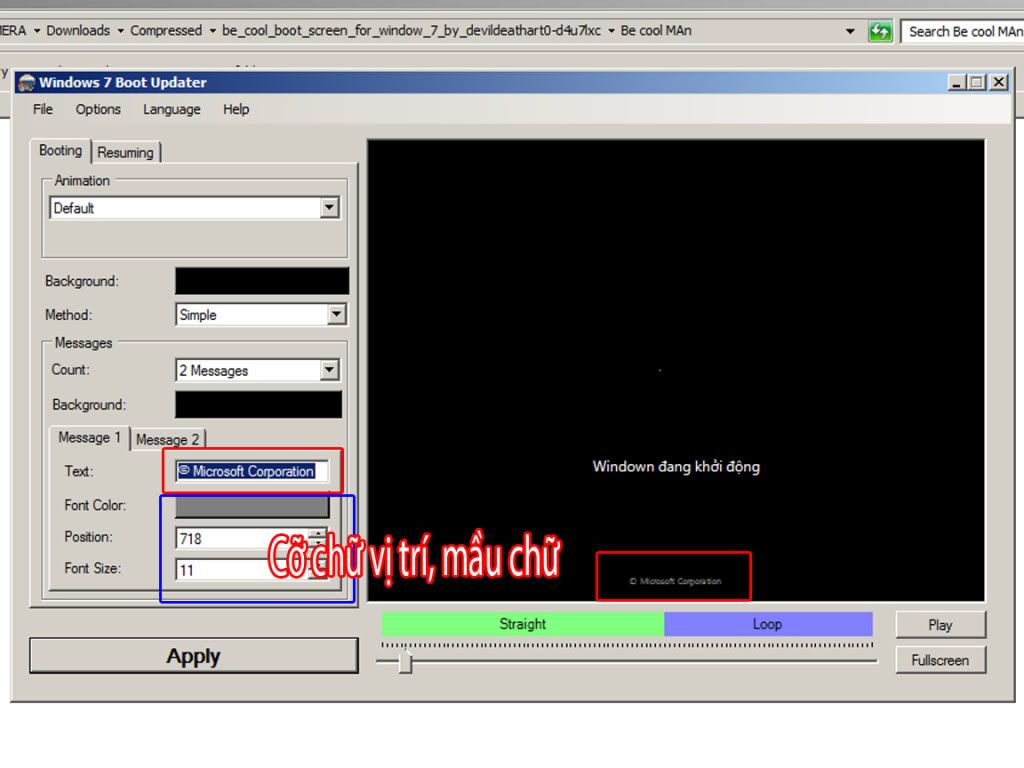
Phần mềm lịch Việt Nam trên Desktop là một phần mềm dùng để hiển thị ngày tháng năm âm lịch được tính theo ngày giờ âm lịch của lịch Việt Nam. Với phần mềm lịch Việt Nam trên Desktop bạn có thể thao tác với các chức năng như:
1. Thiết lập hẹn giờ cho một thời gian được hẹn trước như: Nhắc việc, Báo giờ, Tắt máy tính, Khởi động lại máy tính, Đăng nhập lại máy tính, Chức năng cho phép thiết lập hẹn giờ theo ngày âm lịch.
2. Thay đổi hình nền: Cho phép người dùng thiết lập thay đổi hình nền trên màn hình desktop, trong số các hình nền đã chọn theo một khoảng thời gian nhất định.
3. Cho phép xác định và chọn vị trí hiển thị của tờ lịch ở tọa độ bất kỳ trên màn hình.
4. Các tùy chọn khác: Cho phép cấu hình để phần mềm tự động thực hiện một số chức năng như: Tự thay đổi nội dung các câu ca dao, tục ngữ; tự kiểm tra - cập nhật phiên bản mới trên mạng Internet...
5. Cho phép người dùng tra cứu một ngày Dương Lịch bất kỳ và xuất ra ngày giờ Âm Lịch tương ứng được tìm thấy.
6. Bổ sung chức năng hiển thị nội dung nhắc việc nhanh và quản lý lịch nhắc việc của các ngày trong phần lịch tháng bằng cách: DoubleClick chuột trực tiếp trên các ngày được hiển thị của tờ lịch tháng trên màn hình Desktop, sau đó tiến hành thêm, xóa, sửa các lịch nhắc việc mà mình muốn.
7. Hiển thị lịch Công Giáo: Đây là một chức năng mới được tác giả hỗ trợ cho phần mềm ở phiên bản này.
LỊCH NHẮC VIỆC : Đây là chức năng cho phép cài đặt chế độ báo giờ, tạo một thời gian biểu cần được nhắc nhở trong lúc sử dụng máy tính, Đăng xuất (LogOff), Khởi động lại máy (Restart), Tắt máy tính (Shutdown) ... Trong phiên bản 2.7 này phần mềm đã được hỗ trợ thêm phần nhắc việc bằng ngày Âm Lịch, với chức năng này người dùng có thể thêm vào lịch nhắc việc một ngày Dương Lịch, sau đó đánh dấu chọn vào phần, "Nhắc việc bằng ngày âm lịch" rồi thêm vào sanh sách, khi đó phần mềm sẽ tự chuyển đổi sang ngày Âm Lịch cho người dùng, với chức năng này thì phần mềm sẽ không xóa lịch nhắc việc này đi và nếu muốn xóa thì người dùng phải thực hiện DoubClick vào phần tử này và chọn xóa.
Để chỉnh sửa các thông tin của phần lịch nhắc việc bạn hãy nhấn phải chuột vào cột của phần tử nhắc việc cần sửa, sau đó hãy chỉnh sửa lại thông tin cho phù hợp và nhấn chuột ra ngoài lưới để cập nhật mới hoặc nhấn ESC để không chỉnh sửa nội dung của lịch nhắc việc đó nữa.
Trước hết bạn hãy chọn chế độ cần cho phần mềm thực hiện:
1. Nhắc Việc : Đây là chức năng cho phép chương trình nhắc việc cho bạn vào thời gian nào đó do bạn thiết lập trước. Để nghe được thông tin nhắc việc bạn phải bật loa lên mới có thể nghe được thông tin cần nhắc việc đã nhập trước đó. Cách sử dụng như sau:
· Click chọn mục nhắc việc lúc này chương trình cho phép bạn chọn sự kiện nhắc việc và nhập thông tin cần nhắc việc.
· Trong phần nhắc việc phía dưới bạn hãy chọn một sự kiện nào đó mà bạn thấy hợp lý, tiếp sau đó hãy nhập vào thông tin nhắc việc vào ô nhập liệu phía dưới. Ở chức năng này tôi đã cải thiện nó bằng cách hỗ trợ kiểu nhập là bảng mã UNICODE do đó bạn hãy chọn bảng mã là UNICODE trong các chương trình xử lý tiếng việt như: Unikey, Vietkey...
· Tiếp sau đó, bạn hãy chọn ngày nào cần nhắc việc (mặc định phần mềm chọn ngày hiện tại trên hệ thống của bạn làm mốc) sau đó hãy chọn Giờ, Phút để nhắc việc. Chức năng này đã được tôi cải thiện hơn phiên bản trước, bạn có thể nhập trực tiếp ngày giờ vào phần chọn giờ và phút hay bạn cũng có thể nhấn chuột vào thanh cuộn để chọn thời gian.
· Nếu muốn chọn lịch nhắc việc theo một ngày âm lịch thì người dùng có thể đánh dấu chọn vào "Nhắc việc bằng ngày Âm Lịch" để phần mềm tự nhận biết và xử lý riêng cho trường hợp đặt biệt này. Lưu ý: Nếu chọn nhắc việc theo ngày Âm Lịch thì nội dung lịch nhắc việc này sẽ không bị xóa đi, nếu muốn xóa nội dung của lịch nhắc việc này thì người dùng có thể Double Click vào phần tử lịch nhắc việc cần xóa và chọn xóa nội dung này đi.
· Sau cùng hãy nhấn nút THÊM để thực hiện thêm những thông tin đã nhập cho phần mềm quản lý.
2. Báo Giờ, Đăng Nhập, Khởi Động và Tắt Máy Tính : Đây là các chức năng cần thực hiện khi tới thời gian đã chọn trước.
Cách sử dụng: Rất đơn giản bạn chỉ cần chọn chế độ Báo giờ và thực hiện các bước chọn ngày, giờ cần thực hiện thông báo như đã hướng dẫn ở phần Nhắc Việc.
· Chức năng Báo Giờ: Chức năng này sẽ thực hiện báo giờ thông qua loa trên MainBoard của bạn do đó bạn không cần phải sử dụng loa cho chức năng này.
· Đăng Nhập Lại Windows: Chức năng này sẽ thực hiện lệnh đăng xuất Windows để cho bạn đăng nhập với tên một người sử dụng khác.
· Khởi Động Lại Máy Tính: Chức năng này sẽ thực hiện khởi động lại máy tính của bạn.
· Tắt Máy Tính: Với chức năng này khi đến thời gian đã được hẹn trước thì phần mềm sẽ thực hiện câu lệnh tắt máy một cách tự động mà không cần biết bạn có chọn Tắt Máy từ thanh thực đơn Start / Turn Of Computer hay không.
Lưu Ý : Với các phần b, c, d thì bạn có thể hủy bỏ chức năng này ngay lập tức trong lúc phần mềm đang thực hiện thanh tiến trình để hoàn tất việc xử lý, do đó nếu bạn không muốn thực hiện các lệnh này thì bạn có thể hủy bỏ thao tác đó bằng cách nhấn vào nút Hủy Bỏ thì phần mềm sẽ ngưng thực hiện lệnh mà bạn đã chọn đó.
link:
Với rất nhiều tiện tích nhắc việc, hẹn giờ tắt máy, khởi động lại, mở chương trình định giờ trước v.v.....
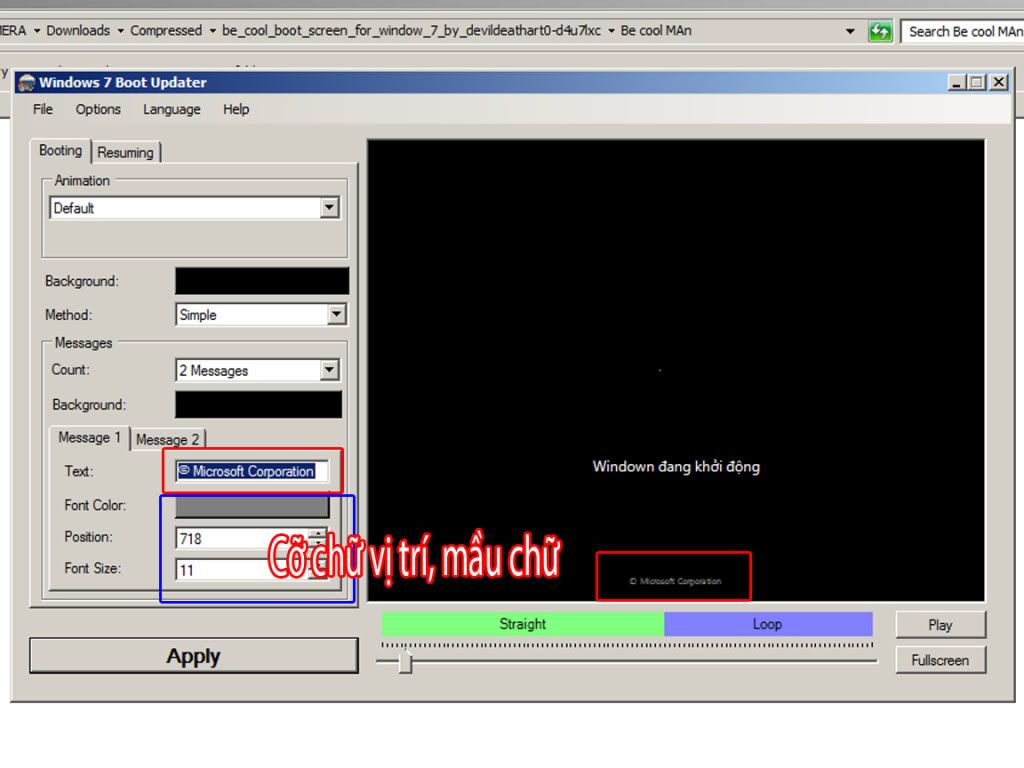
Phần mềm lịch Việt Nam trên Desktop là một phần mềm dùng để hiển thị ngày tháng năm âm lịch được tính theo ngày giờ âm lịch của lịch Việt Nam. Với phần mềm lịch Việt Nam trên Desktop bạn có thể thao tác với các chức năng như:
1. Thiết lập hẹn giờ cho một thời gian được hẹn trước như: Nhắc việc, Báo giờ, Tắt máy tính, Khởi động lại máy tính, Đăng nhập lại máy tính, Chức năng cho phép thiết lập hẹn giờ theo ngày âm lịch.
2. Thay đổi hình nền: Cho phép người dùng thiết lập thay đổi hình nền trên màn hình desktop, trong số các hình nền đã chọn theo một khoảng thời gian nhất định.
3. Cho phép xác định và chọn vị trí hiển thị của tờ lịch ở tọa độ bất kỳ trên màn hình.
4. Các tùy chọn khác: Cho phép cấu hình để phần mềm tự động thực hiện một số chức năng như: Tự thay đổi nội dung các câu ca dao, tục ngữ; tự kiểm tra - cập nhật phiên bản mới trên mạng Internet...
5. Cho phép người dùng tra cứu một ngày Dương Lịch bất kỳ và xuất ra ngày giờ Âm Lịch tương ứng được tìm thấy.
6. Bổ sung chức năng hiển thị nội dung nhắc việc nhanh và quản lý lịch nhắc việc của các ngày trong phần lịch tháng bằng cách: DoubleClick chuột trực tiếp trên các ngày được hiển thị của tờ lịch tháng trên màn hình Desktop, sau đó tiến hành thêm, xóa, sửa các lịch nhắc việc mà mình muốn.
7. Hiển thị lịch Công Giáo: Đây là một chức năng mới được tác giả hỗ trợ cho phần mềm ở phiên bản này.
LỊCH NHẮC VIỆC : Đây là chức năng cho phép cài đặt chế độ báo giờ, tạo một thời gian biểu cần được nhắc nhở trong lúc sử dụng máy tính, Đăng xuất (LogOff), Khởi động lại máy (Restart), Tắt máy tính (Shutdown) ... Trong phiên bản 2.7 này phần mềm đã được hỗ trợ thêm phần nhắc việc bằng ngày Âm Lịch, với chức năng này người dùng có thể thêm vào lịch nhắc việc một ngày Dương Lịch, sau đó đánh dấu chọn vào phần, "Nhắc việc bằng ngày âm lịch" rồi thêm vào sanh sách, khi đó phần mềm sẽ tự chuyển đổi sang ngày Âm Lịch cho người dùng, với chức năng này thì phần mềm sẽ không xóa lịch nhắc việc này đi và nếu muốn xóa thì người dùng phải thực hiện DoubClick vào phần tử này và chọn xóa.
Để chỉnh sửa các thông tin của phần lịch nhắc việc bạn hãy nhấn phải chuột vào cột của phần tử nhắc việc cần sửa, sau đó hãy chỉnh sửa lại thông tin cho phù hợp và nhấn chuột ra ngoài lưới để cập nhật mới hoặc nhấn ESC để không chỉnh sửa nội dung của lịch nhắc việc đó nữa.
Trước hết bạn hãy chọn chế độ cần cho phần mềm thực hiện:
1. Nhắc Việc : Đây là chức năng cho phép chương trình nhắc việc cho bạn vào thời gian nào đó do bạn thiết lập trước. Để nghe được thông tin nhắc việc bạn phải bật loa lên mới có thể nghe được thông tin cần nhắc việc đã nhập trước đó. Cách sử dụng như sau:
· Click chọn mục nhắc việc lúc này chương trình cho phép bạn chọn sự kiện nhắc việc và nhập thông tin cần nhắc việc.
· Trong phần nhắc việc phía dưới bạn hãy chọn một sự kiện nào đó mà bạn thấy hợp lý, tiếp sau đó hãy nhập vào thông tin nhắc việc vào ô nhập liệu phía dưới. Ở chức năng này tôi đã cải thiện nó bằng cách hỗ trợ kiểu nhập là bảng mã UNICODE do đó bạn hãy chọn bảng mã là UNICODE trong các chương trình xử lý tiếng việt như: Unikey, Vietkey...
· Tiếp sau đó, bạn hãy chọn ngày nào cần nhắc việc (mặc định phần mềm chọn ngày hiện tại trên hệ thống của bạn làm mốc) sau đó hãy chọn Giờ, Phút để nhắc việc. Chức năng này đã được tôi cải thiện hơn phiên bản trước, bạn có thể nhập trực tiếp ngày giờ vào phần chọn giờ và phút hay bạn cũng có thể nhấn chuột vào thanh cuộn để chọn thời gian.
· Nếu muốn chọn lịch nhắc việc theo một ngày âm lịch thì người dùng có thể đánh dấu chọn vào "Nhắc việc bằng ngày Âm Lịch" để phần mềm tự nhận biết và xử lý riêng cho trường hợp đặt biệt này. Lưu ý: Nếu chọn nhắc việc theo ngày Âm Lịch thì nội dung lịch nhắc việc này sẽ không bị xóa đi, nếu muốn xóa nội dung của lịch nhắc việc này thì người dùng có thể Double Click vào phần tử lịch nhắc việc cần xóa và chọn xóa nội dung này đi.
· Sau cùng hãy nhấn nút THÊM để thực hiện thêm những thông tin đã nhập cho phần mềm quản lý.
2. Báo Giờ, Đăng Nhập, Khởi Động và Tắt Máy Tính : Đây là các chức năng cần thực hiện khi tới thời gian đã chọn trước.
Cách sử dụng: Rất đơn giản bạn chỉ cần chọn chế độ Báo giờ và thực hiện các bước chọn ngày, giờ cần thực hiện thông báo như đã hướng dẫn ở phần Nhắc Việc.
· Chức năng Báo Giờ: Chức năng này sẽ thực hiện báo giờ thông qua loa trên MainBoard của bạn do đó bạn không cần phải sử dụng loa cho chức năng này.
· Đăng Nhập Lại Windows: Chức năng này sẽ thực hiện lệnh đăng xuất Windows để cho bạn đăng nhập với tên một người sử dụng khác.
· Khởi Động Lại Máy Tính: Chức năng này sẽ thực hiện khởi động lại máy tính của bạn.
· Tắt Máy Tính: Với chức năng này khi đến thời gian đã được hẹn trước thì phần mềm sẽ thực hiện câu lệnh tắt máy một cách tự động mà không cần biết bạn có chọn Tắt Máy từ thanh thực đơn Start / Turn Of Computer hay không.
Lưu Ý : Với các phần b, c, d thì bạn có thể hủy bỏ chức năng này ngay lập tức trong lúc phần mềm đang thực hiện thanh tiến trình để hoàn tất việc xử lý, do đó nếu bạn không muốn thực hiện các lệnh này thì bạn có thể hủy bỏ thao tác đó bằng cách nhấn vào nút Hủy Bỏ thì phần mềm sẽ ngưng thực hiện lệnh mà bạn đã chọn đó.
link:
Bạn phải "Đăng Nhập" mới thấy link
